Во вкладке Исходящие нажмите на строку с интересующим документом.
Система откроет
карточку пакета документов, которая содержит:
- Наименования получателя, отправителя и соответствующие подразделения.
- Список документов, входящих в пакет.
- Подробная информация о выбранном документе с доступными действиями.
- История документооборота, состоящая из цепочки полученных/отправленных подтверждающих документов.
Если документ содержит коды маркировки, в его заглавии будет установлен значок  .
.
Прим.: Для быстрого поиска важных документов, отметьте
документ, нажав на значок  .
.
 .
. 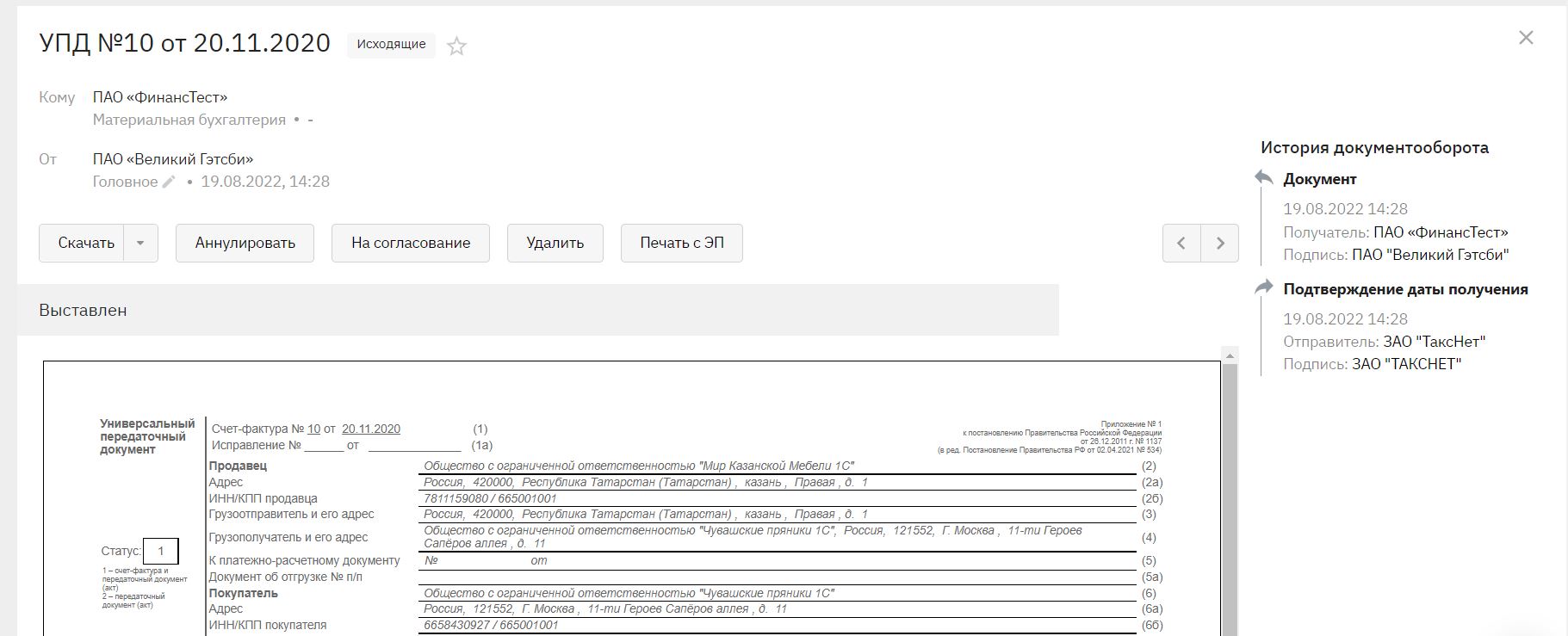
Просмотр документа
Доступные действия:
- Скачать. Сохранение информации документооборота на локальном компьютере.
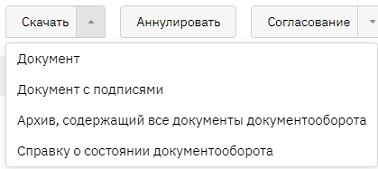
- Документ - предназначен для скачивания архива, который содержит файл с документом. Документ доступен для просмотра и печати в стороннем приложении.
- Документ с подписями - предназначен для скачивания архива, который содержит файл с первичным документом, файл с сертификатом подписанта документа в формате *.cer и файлами с электронной подписью в форматах *.sgn и *.sig.
- Архив, содержащий все документы документооборота - предназначен для скачивания архива со всеми документами, участвующими в документообороте (файл документа с протоколом передачи, извещениями и подписями).
- Справка о состоянии документооборота - предназначена для скачивания отчета с информацией о состоянии по каждому документу, учавствующем в документообороте в формате *.pdf.
- Аннулировать. Отправка предложения об аннулировании. Позволяет сформировать предложение на аннулирование документа (подробнее см. Аннулирование документов).
- Cогласование. При необходимости согласования документа между
сотрудниками и/или
подразделениями, нажмите кнопку На согласование и заполните форму для передачи
пакета
документов.
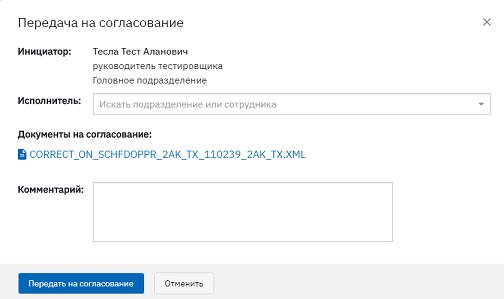
Документ перемещается во вкладку "Согласование", а так же становится доступен для скачивания Лист согласования, в котором отображается окно с историей по согласованию/подписи документа. (подробнее см. Согласование и передача на подпись документов).
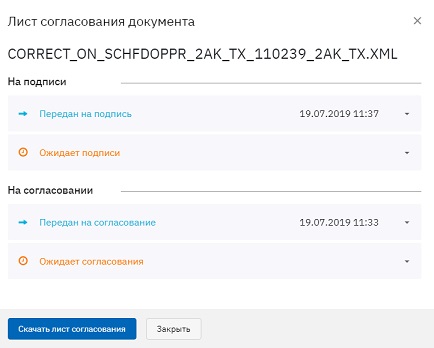
Ссылка Cкачать лист согласования предназначена для сохранения печатной формы листа в формате *.pdf.
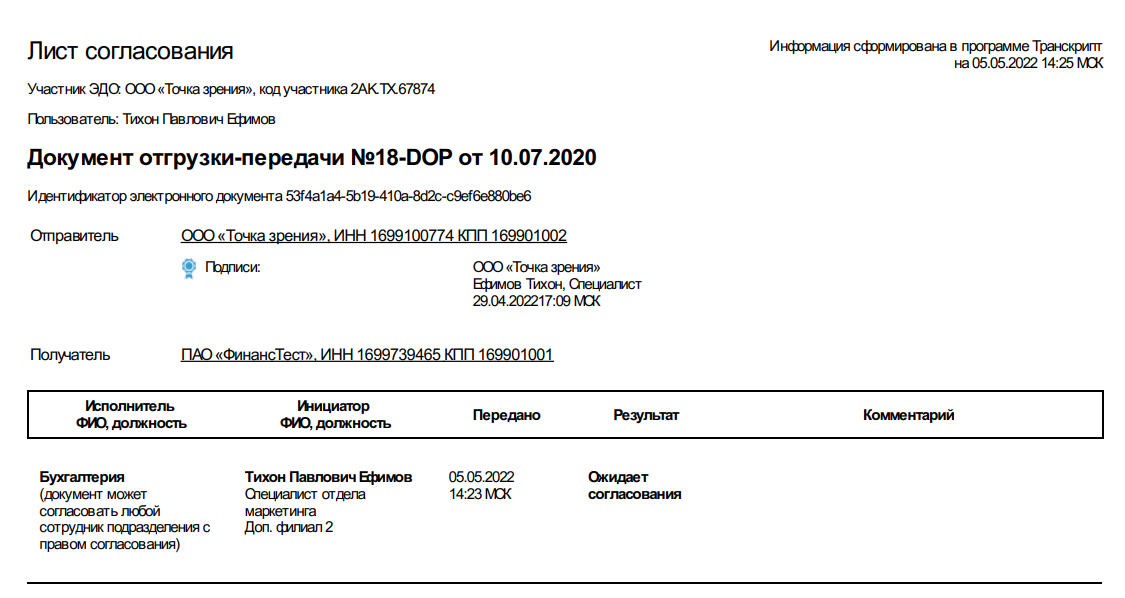
- Удалить. Документы перемещаются во вкладку «Удаленные».
- Печать с ЭП. Открывает в новой вкладке браузера печатную форму
документа с
информацией об Электронной Подписи и параметрах электронного документа, с возможностью
распечатки и сохранения в формате *.pdf.Прим.: Информация об ЭП и параметрах электронного документа отображается только для документов, имеющих формат *.xml, *.pdf, *.txt, *.doc, *.docx, *.xls, *.xslx.Если ваш браузер не поддерживает работу с pdf-файлами, открыть скачанный файл вы сможете при помощи программы Adobe Reader.
Далее стандартными средствами Adobe Reader вы можете распечатать скачанный документ.
Информация о подписях отображается на последней странице документа в блоках.
Внимание: Для предоставления документов в ФНС выгрузите
их из системы
воспользовавшись функцией сохранения.